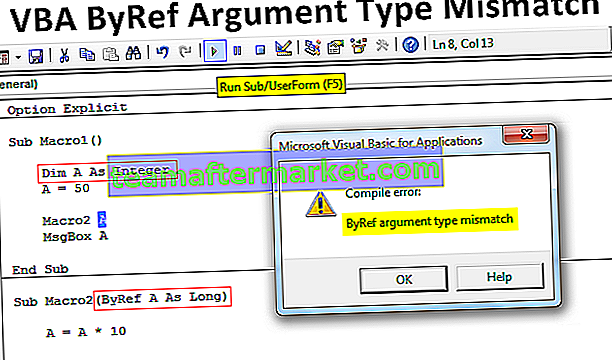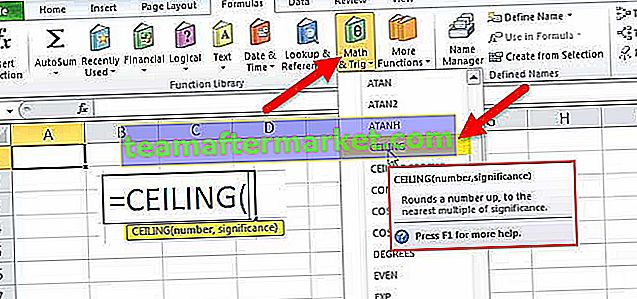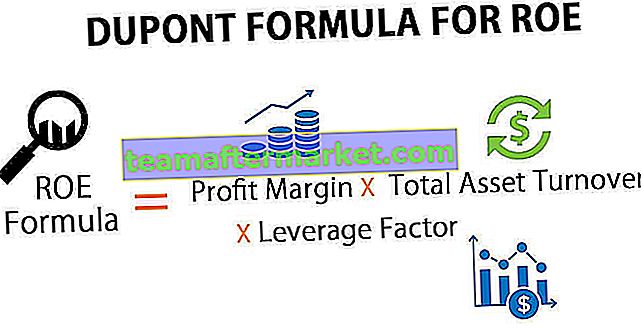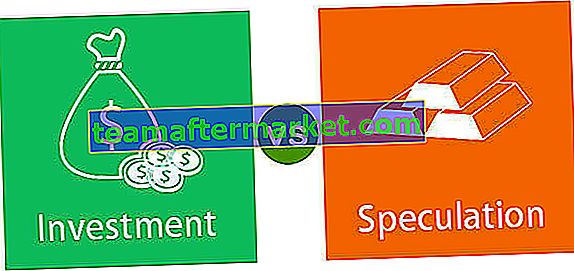Blocco di codice di commento VBA di Excel
I commenti nella programmazione VBA sono istruzioni che non vengono eseguite o compilate ma servono solo a fornire una breve descrizione di qualsiasi funzione, variabile, istruzione, ecc. Questi commenti non sono obbligatori ma sono usati per rendere i blocchi di codice vba più informativi , leggibile, organizzato e di facile comprensione. Inoltre, se non desideriamo eliminare alcune righe di codice e non vogliamo nemmeno che vengano eseguite, possiamo commentarle.
Come commentare il blocco del codice VBA?
Puoi scaricare questo modello di commento a blocchi VBA qui - Modello di commento a blocchi VBAEsempio # 1 - Commenta usando l'apostrofo
Supponiamo di voler commentare una singola riga / istruzione / blocco in un codice VBA. A tale scopo, è necessario configurare Visual Basic Editor (VBE).
È possibile accedere all'editor di Visual Basic come segue:
Vai alla scheda Sviluppo di Excel, quindi fai clic su Visual Basic Editor o premi Alt + F11 per aprire la finestra di Visual Basic Editor.

In questo modo, si apre una finestra come segue:

Fare clic con il pulsante destro del mouse sul nome della cartella di lavoro nel riquadro "Progetto-VBAProject" e quindi fare clic su "Inserisci" -> "Modulo" come segue.

Ora possiamo scrivere il nostro codice o procedura in questo modulo:
Codice:
Sub macro () 'Questo è un commento End Sub

Quindi possiamo vedere nello screenshot sopra che scrivendo questo codice nel modulo, vediamo che quando mettiamo o inseriamo semplicemente un apostrofo prima di un'istruzione / riga, allora quell'istruzione si trasforma in testo verde ed è considerata come un commento. Quindi, vediamo che quando desideriamo commentare una singola riga, può essere semplicemente preceduta da un apostrofo.
Questo metodo può essere utilizzato anche per commentare più righe inserendo un apostrofo prima di ciascuna riga come segue:

Esempio n. 2: utilizzo della barra degli strumenti
Supponiamo ora di voler saltare e commentare un intero blocco di codice o più istruzioni del codice. In tal caso, usare un apostrofo prima di ogni affermazione sarebbe piuttosto noioso e richiederebbe tempo quando abbiamo così tante affermazioni da commentare. Quindi, per fare ciò, c'è un'opzione incorporata di 'Comment / Uncomment Block' in VBE che è inizialmente nascosta nella barra degli strumenti e può essere utilizzata come segue:
Passaggio 1: selezionare le istruzioni dal codice
Selezionare le istruzioni nella macro / procedura che devono essere commentate di seguito.

Passaggio 2: fare clic su Visualizza -> Barre degli strumenti -> Personalizza

Passaggio 3: dalla finestra Personalizza fare clic su Comandi -> Modifica, quindi selezionare Blocco commenti
Questo genererà o aprirà una finestra pop-up "Personalizza". Ora fai clic su "Comandi" -> "Modifica", quindi fai clic su "Blocco commenti" e trascinalo sulla barra degli strumenti come segue.

Con questo, ora abbiamo l'icona "Blocco commenti" sulla barra degli strumenti per il suo facile accesso.
Ora fai clic sul "Blocco commenti" dalla barra degli strumenti come segue:

In tal modo, le dichiarazioni / righe evidenziate sarebbero ora commentate e risulterebbero di colore verde come di seguito:
Codice:
Sottotitoli di commento () 'MsgBox "Prima riga di commento"' MsgBox "Seconda riga di commento" 'MsgBox "Terza riga di commento" End Sub

Quindi possiamo vedere nello screenshot qui sopra che le istruzioni verdi non verranno eseguite dalla macro e saranno trattate solo come blocco di commenti.
Esempio n. 3: utilizzo della parola chiave REM
Un altro metodo che può essere utilizzato per creare un'istruzione / riga come commento è aggiungere la parola chiave "REM" prima di essa.
Vediamo di seguito come funziona:

Possiamo vedere nello screenshot qui sotto che quando la parola chiave "REM" viene aggiunta prima dell'istruzione: "Questo è un commento", risulta essere verde e quindi un commento.

Ora vediamo come questa parola chiave può essere utilizzata per commentare più righe nello screenshot qui sotto.
Codice:
Sub CommentUsingRem () Rem Questo è un commento Rem Questo è un commento Rem Questo è un commento End Sub

Quindi, possiamo vedere che oltre a utilizzare apostrofo e "Blocco commenti", la parola chiave "REM" può essere utilizzata anche per commentare istruzioni di codice o procedura. Tuttavia, l'utilizzo della parola chiave "REM" presenta alcune limitazioni:
- Lo spazio è obbligatorio tra la parola chiave "REM" e l'inizio dell'istruzione
- Deve sempre essere la prima parola con cui iniziare e non può essere utilizzata da qualche parte nel mezzo di una riga / istruzione in modo da commentare il resto della riga.
Esempio # 4 - Rimuovere il commento dalle righe commentate utilizzando la barra degli strumenti
Proprio come possiamo commentare un blocco di righe in una volta sola, possiamo anche rimuovere il commento dalle righe commentate utilizzando l'opzione 'Uncomment Block' incorporata di VBE nello stesso modo come segue:
Seleziona le istruzioni commentate nella macro / procedura che devono essere decommentate come di seguito:

Ora seleziona "Visualizza ->" Barre degli strumenti "->" Personalizza ".

Questo genererà o aprirà una finestra pop-up "Personalizza". Ora fai clic su "Comandi" -> "Modifica", quindi fai clic su "Rimuovi commento" e trascinalo sulla barra degli strumenti come segue:

Con questo, ora abbiamo l'icona "Rimuovi commento" sulla barra degli strumenti per un facile accesso.
Ora fai clic su "Rimuovi commento" dalla barra degli strumenti come segue:

In tal modo, le istruzioni evidenziate che hanno commentato ora si trasformerebbero in istruzioni eseguibili del codice o della procedura e cambierebbero di nuovo colore da verde a nero come di seguito:
Codice:
Sub UncommentedLines () MsgBox "Prima riga di commento" MsgBox "Seconda riga di commento" MsgBox "Terza riga di commento" End Sub

Quindi queste affermazioni non sono più commenti.
Cose da ricordare
- I commenti sono brevi dichiarazioni esplicative che possono essere utilizzate per descrivere le procedure.
- I commenti possono essere utili per eseguire il debug dei codici.
- Qualsiasi istruzione nel codice VBA che segue un apostrofo è considerata un commento.
- Come buona pratica di programmazione, i commenti possono essere usati prima di ogni sezione del codice o prima di dichiarazioni e funzioni di variabili per descriverne lo scopo.
- L'editor VBA rende il colore del carattere dell'istruzione verde per indicare che si tratta di un commento.
- A meno che l'apostrofo non sia presente in una stringa, il compilatore ignora l'istruzione che segue un apostrofo fino alla fine della riga.
- Un apostrofo può anche essere presente da qualche parte nel mezzo di una riga. Il testo dopo l'apostrofo verrà considerato come un commento in questo caso.
La seguente schermata illustra questo:

- I commenti non influiscono sulle prestazioni del codice.
- Il simbolo del commento: Apostrophe ', o "REM" deve essere utilizzato su ogni riga se i commenti richiedono più di una riga.
- Per impostazione predefinita, i commenti vengono visualizzati come colore verde nella finestra del codice.
- Il vantaggio di utilizzare apostrofo e "Blocco commenti" rispetto alla parola chiave "REM" è che richiedono meno memoria e spazio e sono anche più facili da usare.